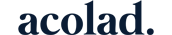Saviez-vous que Teams est l'application d'entreprise de Microsoft à la croissance la plus rapide ? Pourtant, le champ de possibilités de collaboration qu'offre Teams soulève souvent de nouvelles questions.
Pour un tour complet des fonctions de Microsoft Teams mais aussi des astuces pour être productif et des techniques secrètes, suivez nos webinaires sur Teams. Les retours que nous avons eus après chaque session sont précieux. Certaines questions reviennent régulièrement. Nous avons donc décidé de les regrouper dans une même foire aux questions auxquelles répondent nos spécialistes. Nous actualiserons ce billet régulièrement, donc n'hésitez pas à y revenir de temps à autre pour voir s'il y a du nouveau.
1. Comment ajouter le calendrier à la partie gauche de mon interface Teams ? Et se synchronise-t-il à mon calendrier professionnel Outlook ?
Vous pouvez épingler des applis, comme votre calendrier Outlook personnel (synchronisé), à la barre latérale de Teams en cliquant sur les 3 points dans la barre latérale et en sélectionnant l'appli voulue dans la liste qui s'affiche. Le calendrier Teams est parfaitement synchronisé au calendrier Outlook (mais sachez que si vous avez d'autres calendriers intégrés à Outlook, ils ne seront pas affichés par Teams).
Autre méthode pour y parvenir : vous pouvez détacher une appli de la barre latérale en faisant un clic droit sur le nom de l'appli et en sélectionnant « Détacher ». Pour réordonner les applis dans la barre latérale, sélectionnez-en une par un clic gauche et faites-la glisser jusqu'à l'emplacement voulu.

Comment ajouter un calendrier (ou une autre appli) à la barre d'outils Teams
Notez que votre administrateur Office 365 peut définir quelles applis vous sont accessibles. En d'autres termes, les applis que vous pourrez épingler dépendront de vos autorisations sur Teams.
2. Peut-on renommer le canal « Général » de la fenêtre « Équipes » ?
Non, malheureusement le canal Général reste toujours présent pour chaque équipe et pour l'instant, il ne peut pas être renommé.
3. Pourquoi les dossiers créés sur un site SharePoint lié à Teams n'apparaissent pas dans Teams ?
Lorsque vous créez une équipe, un groupe Office 365 et un site d'équipe SharePoint sont automatiquement créés en même temps. La création de l'équipe crée aussi un dossier Général - qui correspond au canal Général - dans Documents de la bibliothèque de documents SharePoint. Notez que les autres canaux d'une équipe présenteront eux aussi des dossiers à la racine dans la bibliothèque Documents.
Les dossiers créés dans SharePoint dans le dossier Général (ou un autre dossier lié au canal) apparaîtront aussi dans l'onglet Fichiers dans le canal correspondant dans votre équipe. En revanche, si vous créez un dossier dans SharePoint qui n'est pas présent dans l'un des dossiers liés au canal, par défaut il n'apparaîtra pas dans l'onglet Fichiers de Teams. Pour le rendre visible dans Teams, vous devrez choisir d'afficher la bibliothèque de documents complète dans l'équipe. Pour cela, vous avez deux options : sélectionnez « Ajouter du stockage cloud » dans l'onglet Fichiers ou créez un nouvel onglet « Bibliothèque de documents » dans votre équipe.
4. Comment se fait-il que je reçoive parfois des notifications d'appels Teams alors que je n'y participe pas ?
Par défaut, vous recevez les notifications pour tous les appels Teams dans votre calendrier personnel.
Vous pouvez gérer vos notifications pour chaque canal : cliquez sur les 3 points à côté du nom d'un canal puis sélectionnez l'option « Notifications du canal ».
 Comment gérer les notifications de canal
Comment gérer les notifications de canal
Pour gérer l'ensemble des notifications dans Teams, cliquez sur votre avatar en haut à droite de la fenêtre Teams. Sélectionnez « Paramètres à Notifications » .
5. Comment effacer une conversation ?
Vous pouvez supprimer, exporter ou partager les messages personnels dans un fil de discussion. Pour cela, survolez le message voulu puis sélectionnez les trois points qui apparaissent en haut du message (à droite des smileys).
 Comment effacer des messages de conversation – Étape 1
Comment effacer des messages de conversation – Étape 1

Comment effacer des messages de conversation – Étape 2
Il n'est pour le moment pas possible d'effacer un fil de discussion entier dans Teams. Vous pouvez masquer certains fils, mais pas les supprimer. Cette fonction est prévue pour une version future de Teams, mais aucune date de sortie n'a été annoncée.
6. Comment publier une mise à jour pour une PowerApp ?
Les PowerApps comportent un système de versions, de sorte que vous avez toujours la possibilité de publier une version mise à jour d'une PowerApp existante. Lorsque vous publiez une mise à jour, tous les utilisateurs avec lesquels vous avez partagé votre PowerApp sont automatiquement notifiés de sa disponibilité.
7. Quand on part de zéro, vaut-il mieux d'abord créer un groupe dans Office 365 ou une équipe dans Microsoft Teams ?
Si vous partez de zéro, il est plus logique de créer une équipe dans Microsoft Teams que de créer un groupe, puis une équipe dans ce groupe. Sachez qu'en créant une nouvelle équipe, un groupe correspondant sera automatiquement créé dans Office 365.
8. Le workflow d'approbation pour la création d'équipes est-il intégré ?
Non, actuellement il n'existe pas de workflow intégré pour la création d'une nouvelle équipe. Par défaut, vous pouvez définir les utilisateurs autorisés à créer des équipes.
Toutefois, en procédant à quelques petits réglages on peut ajouter un workflow d'approbation pour la création d'une équipe. Des modules complémentaires de gouvernance Teams, comme Amplexor TeamHub, proposent des workflows.
9. Peut-on regrouper soi-même des équipes ?
Il n'y a pas de fonction de regroupement dans Teams, mais vous pouvez glisser et déposer vos équipes pour les disposer dans l'ordre qui vous convient.
Avec des modules complémentaires de gouvernance Teams comme Amplexor TeamHub, vous aurez plus de possibilités pour rechercher et grouper des équipes, car ces modèles prennent en charge des métadonnées supplémentaires et permettent un filtrage.
10. Comment intégrer les actualités de l'entreprise ou inter-équipes dans un espace de travail Teams ?
Pour les actualités d'entreprise, vous pouvez créer une équipe à l'échelle de l'organisation. Il s'agit d'un nouveau type d'équipe, qui s'ajoute aux équipes privées et publiques, et englobe automatiquement tous vos collègues. La création d'équipes à l'échelle de l'organisation est limitée à un groupe d'utilisateurs bien défini. Même si ces équipes permettent de communiquer à l'échelle de l'entreprise, la plupart des organisations préfèrent disposer d'un site intranet sur SharePoint, par exemple basé sur Valo. L'expérience y est plus riche.
Communiquer entre les équipes est possible dans Microsoft Teams en utilisant l'option « Publier dans plusieurs canaux ». Lorsque vous placez votre curseur dans le champ de saisie, cliquez sur « Format » en bas à gauche du message et sélectionnez l'option « Publier dans plusieurs canaux ». Notez que la publication dans plusieurs canaux ne s'applique qu'au message d'origine. Toutes les réponses suscitées n'apparaîtront que dans le canal où elles auront été publiées.
11. Peut-on ajouter un planificateur à un canal ?
Oui. Il est permis d'ajouter un planificateur - et même d'autres applications, telles que OneNote, Forms et bien d'autres (Trello, Asana, Jira...) - sous la forme d'un onglet dans un canal. Notez que c'est l'administrateur Office365 qui définit quelles applis vous sont accessibles et quelles applis sont bloquées.
12. Est-ce que Skype Entreprise et Teams peuvent fonctionner ensemble ? (et est-il recommandé de le faire ?)
Microsoft a décidé d'arrêter Skype Entreprise le 31 juillet 2021. Tous les utilisateurs de Skype Entreprise devront donc migrer vers MS Teams, qui offre les mêmes fonctionnalités que Skype Entreprise, mais avec une meilleure qualité d'appel. Seule la présence dans Outlook et d'autres applications MS Office est limitée pour l'instant à Skype Entreprise.
Skype Entreprise et Teams peuvent fonctionner ensemble et il existe 4 façons différentes d'y parvenir, comme Microsoft l'explique dans cet article. L'usage conjoint des deux applis doit normalement répondre à un vrai besoin commercial. Tout dépend donc du contexte organisationnel de votre entreprise. Une entreprise dont le matériel pour les réunions n'est compatible qu'avec Skype pourra faire coexister Skype et Teams le temps que le matériel soit remplacé, tandis que d'autres pourront se passer totalement de Skype.
Il est conseillé aux utilisateurs actuels de Skype Entreprise de se préparer à migrer vers Teams. Une description détaillée de cette migration est donnée ici.
13. Quelle différence y a-t-il entre un site SharePoint et une équipe Teams ? Pourquoi les deux existent en même temps ?
Teams est une sorte de concentrateur d'applications, dans le sens où Teams incorpore et réunit au même endroit un grand nombre d'outils de productivité de Microsoft (SharePoint, OneNote, etc.). D'un point de vue technique, cela signifie que la création d'une nouvelle équipe crée automatiquement un nouveau site SharePoint en arrière-plan. Les utilisateurs de Teams n'ont pas besoin de le savoir, mais ce sont les fonctions classiques de collaboration de SharePoint qui sont utilisées en arrière-plan pour gérer les documents dans une équipe. C'est ce qui explique pourquoi SharePoint et Teams existent encore ensemble.
Rien ne vous empêche de créer des sites SharePoint indépendants, sans Teams. Mais si autant d'entreprises passent à Teams c'est parce que cette interface offre un environnement de travail numérique plus complet qu'un site SharePoint.
Participez à nos tutoriels en ligne sur Microsoft Teams
Pour un tour d'horizon complet de Teams, participez à notre atelier en ligne Microsoft Teams : des principes de base aux secrets les mieux gardés. Il est disponible à la demande et dure 90 minutes.
À partir du 31 mars, nous aborderons également certains des sujets ci-dessus, parmi beaucoup d'autres, dans nos webinaires hebdomadaires. Si vous êtes en télétravail et si vous avez besoin de conseils pour rester connecté et productif, ne les manquez pas ! Consultez notre agenda et inscrivez-vous à nos webinaires pour participer en direct ou accéder à l'enregistrement plus tard.